發(fā)布時(shí)間:2017-02-24 10: 55: 47
從事條形碼設(shè)計(jì)與打印、資料庫設(shè)計(jì)、產(chǎn)品標(biāo)簽等專業(yè)的朋友應(yīng)該知道自己需要一款有這方面功能的軟件吧!而NiceLabel 條碼標(biāo)簽設(shè)計(jì)軟件就是擁有這些功能的非常強(qiáng)大的軟件,這款軟件肯定能幫助你完成條碼標(biāo)簽設(shè)計(jì)的工作。那么在使用軟件的過程中,難免有諸多疑問,本節(jié)就給大家講解在NiceLabel中改變直線顏色的技巧。
具體的操作步驟如下:
步驟一 啟動(dòng)NiceLabel軟件新建標(biāo)簽。NiceLabel軟件在電腦中成功安裝以后,雙擊桌面上的快捷圖標(biāo)即可啟動(dòng)軟件,在啟動(dòng)界面之后會(huì)打開軟件主界面,接著會(huì)彈出新建標(biāo)簽向?qū)В凑障驅(qū)б徊讲讲僮鳎纯尚陆ǔ龇献约旱臉?biāo)簽文檔。
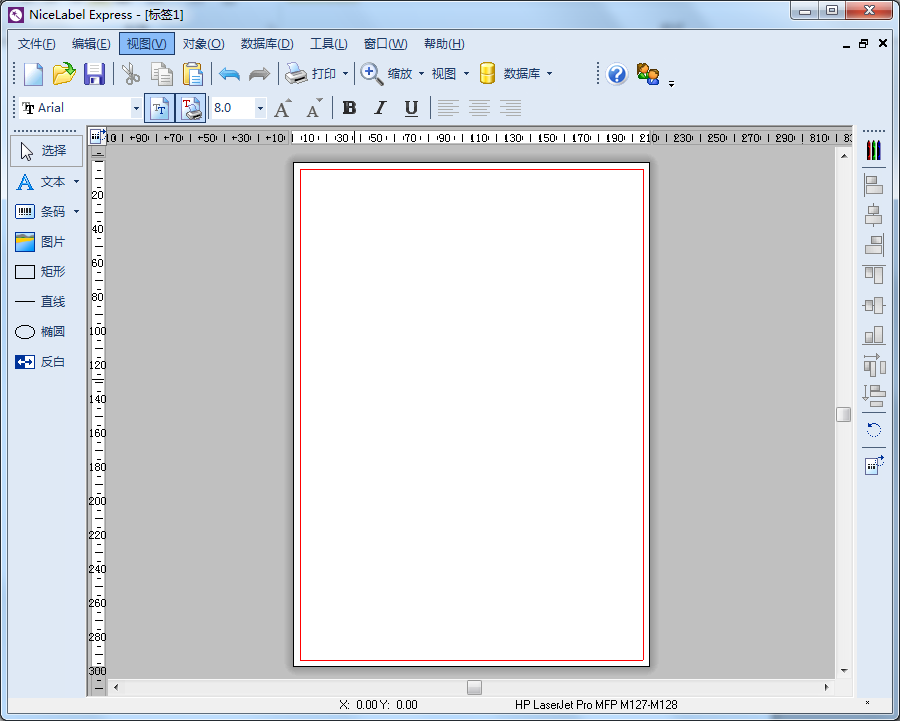
步驟二 在NiceLabel中繪制直線。在左側(cè)工具欄選擇直線工具,然后在空白工作區(qū)域任意畫一條直線,如下圖所示。
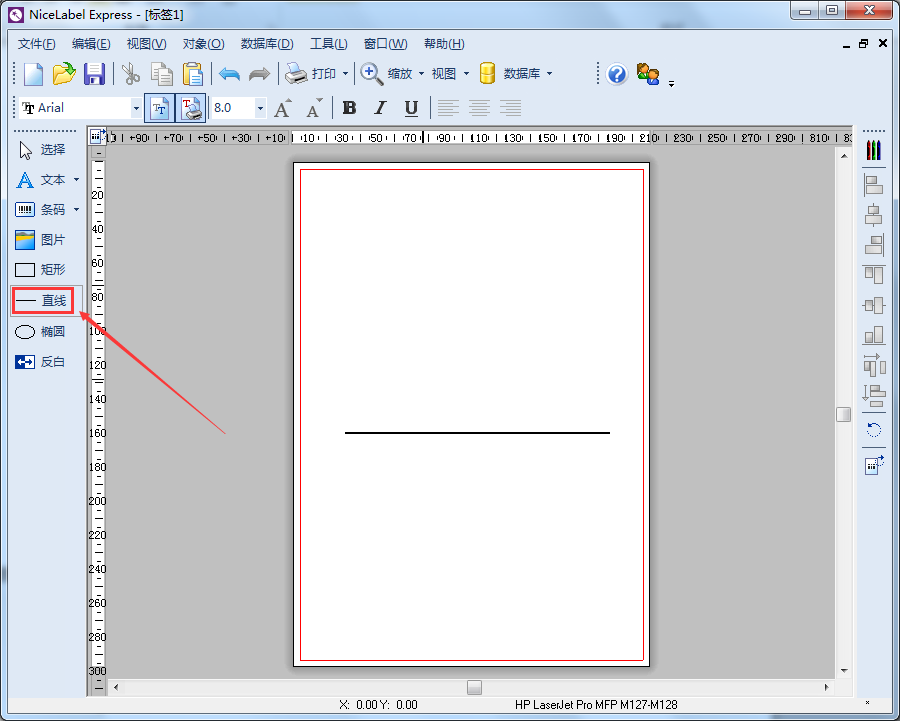
步驟三 改變直線的顏色。用選擇工具選中繪制的直線,然后鼠標(biāo)單擊右側(cè)的顏色按鈕,就會(huì)彈出顏色對(duì)話框,在其中選擇符合自己要求的顏色就可以了。前面還學(xué)習(xí)的旋轉(zhuǎn)直線的技巧,具體教程可參考:NiceLabel中如何旋轉(zhuǎn)直線。

以上就是給大家介紹的在NiceLabel中改變直線顏色的技巧,其實(shí)只要找到顏色選擇器在哪里,改變直線的顏色是很方便的。不僅可以給直線改顏色,對(duì)于其它形狀也是可以改色的,在已經(jīng)的學(xué)習(xí)中繼續(xù)給大家講解。
展開閱讀全文
︾